Etsitään terminaaliemulaattoria ja kehittäjääsviitti yhdessä? Yläosa on peittänyt sinut. Paras tapa asentaa Upterm Linuxiin on napauttaa AppImage. Kehittäjät ovat menneet tätä tietä, koska voi olla hiukan tuskaa joutua valmistamaan paketteja tonnille erilaisia Linux-jakeluita.
SPOILER-HÄLYTYS: Vieritä alas ja katso video-opas tämän artikkelin lopussa.
Asenna Upterm
Aloita siirtymällä julkaisusivulle ja lataamalla uusin AppImage-versio. Kun olet ladannut, avaa pääteikkuna ja käytä mkdir komento luoda AppImage-kansio.
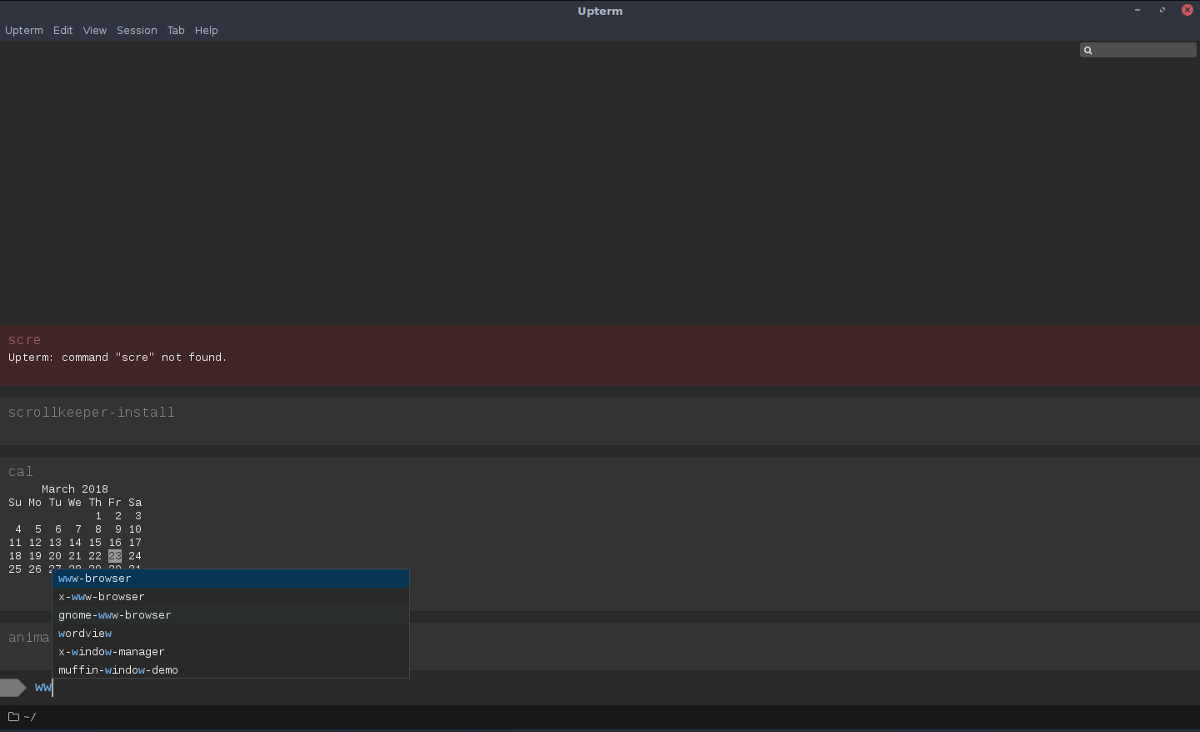
AppImage-kansion luominen on hieno ideakoska tämäntyyppiset tiedostot toimivat. Heti kun avaat ne, he suorittavat ja kehittävät viitteitä siihen kansioon. Jos avaat AppImage-tiedoston suoraan ~ / Downloads , voit lopulta vahingossa poistaa sen tai unohtaa, mihin tiedosto on tarkoitettu. Oman kansion omistaminen on ratkaisu näihin ongelmiin.
mkdir ~/AppImages
Huomaa: käytä “.”Jos haluat piilottaa AppImage-kansion näkymästä. Muista, että tämän kansion piilottaminen tekee asioista hieman tylsiä. Sinun on napsautettava “Näytä piilotetut tiedostot” käynnistääksesi tiedoston ensimmäistä kertaa.
mkdir ~/.AppImages
Aseta Upterm AppImage uuteen kansioon (joka sijaitsee kansiossa) / Home / käyttäjätunnus / hakemistoon). Sitten käyttämällä chmod -komennolla, päivitä tiedoston käyttöoikeudet, jotta se voi suorittaa ohjelmana. Käyttöoikeuksien muuttaminen on kriittistä, muuten Upterm ei toimi oikein.
chmod +x upterm-0.4.3-x86_64-linux.AppImage
Kun käyttöoikeudet on päivitetty, siirry kohtaan ~ / AppImages ja valitse ”avaa” käynnistääksesi sen ensimmäistä kertaa.
Muista, että koska Uptermia jaellaan ladattavan AppImage-tiedoston kautta, sinun on tarkistettava julkaisusivulta uusi versio säännöllisin väliajoin. Päivitä siirtymällä osoitteeseen ~ / AppImages, poista vanha tiedosto, korvaa se uudella. Päivitä käyttöoikeudet (kuten yllä).
Pöydän pikakuvake yläosaan
Koska Yläosa-asiakas on AppImage, käyttäjät voivat siirtyä siihen ~ / AppImages sisällä / Home / käyttäjätunnus / -kansio, kaksoisnapsauta tiedostoa ja suorita sehelppous. Jos kuitenkin haluat pystyä käynnistämään tämän ohjelman kuten mikä tahansa muu, sinun on luotava henkilökohtainen työpöydän oikotiedosto. Näin voit tehdä sen.
Lataa ensin wget-työkalu kuva, jota käytämme kuvakkeessa:
cd ~/AppImages wget https://user-images.githubusercontent.com/188928/30751825-360450ec-9fc3-11e7-879e-8b6af737b11b.png
käyttämällä mv nimeä kuvatiedosto uudelleen.
mv 30751825-360450ec-9fc3-11e7-879e-8b6af737b11b.png uptermicon.png
Siirrä sitten päätelaite takaisin Koti-kansioon. Sieltä avaa Nanon tekstieditori luodaksesi uuden työpöydän pikakuvakkeen.
cd ~/ sudo nano upterm.desktop
Kirjoita tämä koodi (tai liitä se koodilla Ctrl + Vaihto + V):
[Desktop Entry]
Name=Upterm
Comment=A terminal emulator for the 21st century.
Exec=/home/username/AppImages/upterm-0.4.3-x86_64-linux.AppImage
Icon=/home/username/AppImages/uptermicon.png
Type=Application
StartupNotify=true
Categories=Development;
Muista vaihtaa käyttäjätunnus yllä olevassa koodissa sen käyttäjän nimeen, jota käytät Uptermillä. Kun kaikki syötetyt tiedot ovat, paina Ctrl + O tallentaa, ja Ctrl + X poistua Nanosta. Päivitä sitten tiedoston käyttöoikeudet painikkeella chmod.
sudo chmod +x upterm.desktop
Asenna lopuksi pikakuvake järjestelmään mv komento.
sudo mv upterm.desktop /usr/share/applications/
Muista, että joka kerta kun päivität ajan tasalle, sinun on vaihdettava Exec= työpöydätiedostossa. Näin:
sudo nano /usr/share/applications/upterm.desktop
löytö Exec=/home/username/AppImages/upterm-0.4.3-x86_64-linux.AppImage ja muuta se lataamasi uuteen tiedostonimeen. Tallenna tekemäsi muutokset upterm.desktop tiedosto Nanossa Ctrl + O.
Haluatko poistaa Uptermin järjestelmästä? Tässä on miten. Poista ensin työpöydän pikakuvake / Usr / share / applications /.
sudo rm /usr/share/applications/upterm.desktop
Poista sitten tiedosto hakemistosta ~ / AppImages kansio.
rm upterm-*-x86_64-linux.AppImage
Kun molemmat tiedostot poistetaan järjestelmästä, Uptermin pitäisi kadota valikoista. Voit vapaasti poistaa myös kuvakekuvan kansiosta myös:
rm ~/AppImage/uptermicon.png
Arch Linux -ohjeet
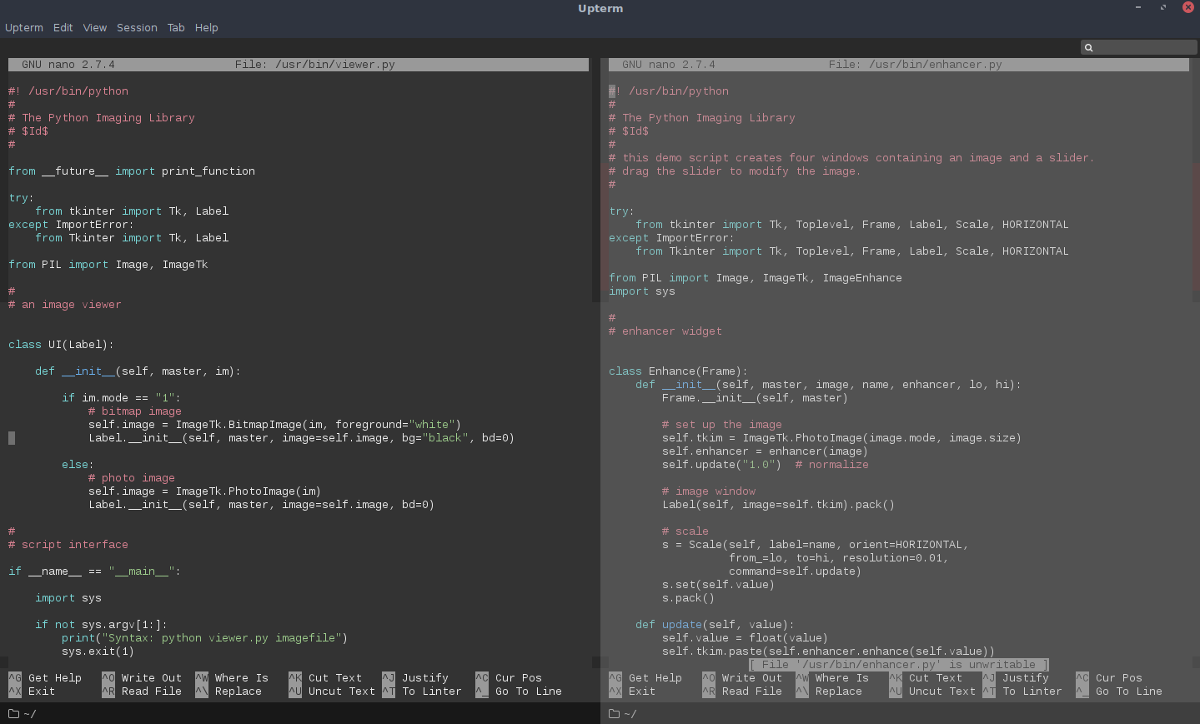
AppImagen pitäisi toimia 99 prosentilla Linuxistajakelua, mutta jos olet Arch Linuxissa ja asennat mieluummin Uptermin natiivisovelluksena, sinun on tartuttava siihen AUR: sta. Ensin sinun on tartuttava “git” -pakettiin toimiaksesi AUR: n kanssa. Asenna se Pacman-paketinhallinnan avulla.
sudo pacman -S git
Nyt kun sinulla on git -työkalun avulla voit kloonata Upterm PKGBUILD-tiedoston uusimman version.
git clone https://aur.archlinux.org/upterm.git
Nyt kun PKGBUILD on tietokoneellasi, käytä CD -komento navigoidaksesi ylempään kansioon.
cd upterm
Suorita makepkg komento käynnistää rakennusprosessi. Kun suoritat tätä komentoa -si vaihtoehto, Arch sammuu ja automaattisestiAsenna kaikki riippuvuudet, jotka se löytää virallisista ohjelmistovarastoista. Somtimes se ei saa kaikkia niitä. Jos näin tapahtuu, sinun on siirryttävä Ylä-AUR-sivulle ja asennettava ne manuaalisesti.
makepkg -si
Poista Upterm Arch Linuxista milloin tahansa käyttämällä Pacman -R.
sudo pacman -R upterm</ P>













Kommentit